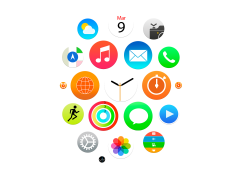禁用 PDF 查看器
要禁用 PDF 查看器并直接在 Brave 浏览器上下载 PDF,您需要先访问浏览器的站点和屏蔽设置,然后更改 PDF 的设置。
以下是在Brave计算机中禁用PDF查看器功能的步骤:
- 在计算机上启动勇敢浏览器。
- 点击菜单
 在右上角,然后选择设置菜单。
在右上角,然后选择设置菜单。 - 选择“隐私和安全”,然后前往“站点和防护盾”设置。

- 展开“其他内容”设置,然后选择“PDF 文档”菜单。
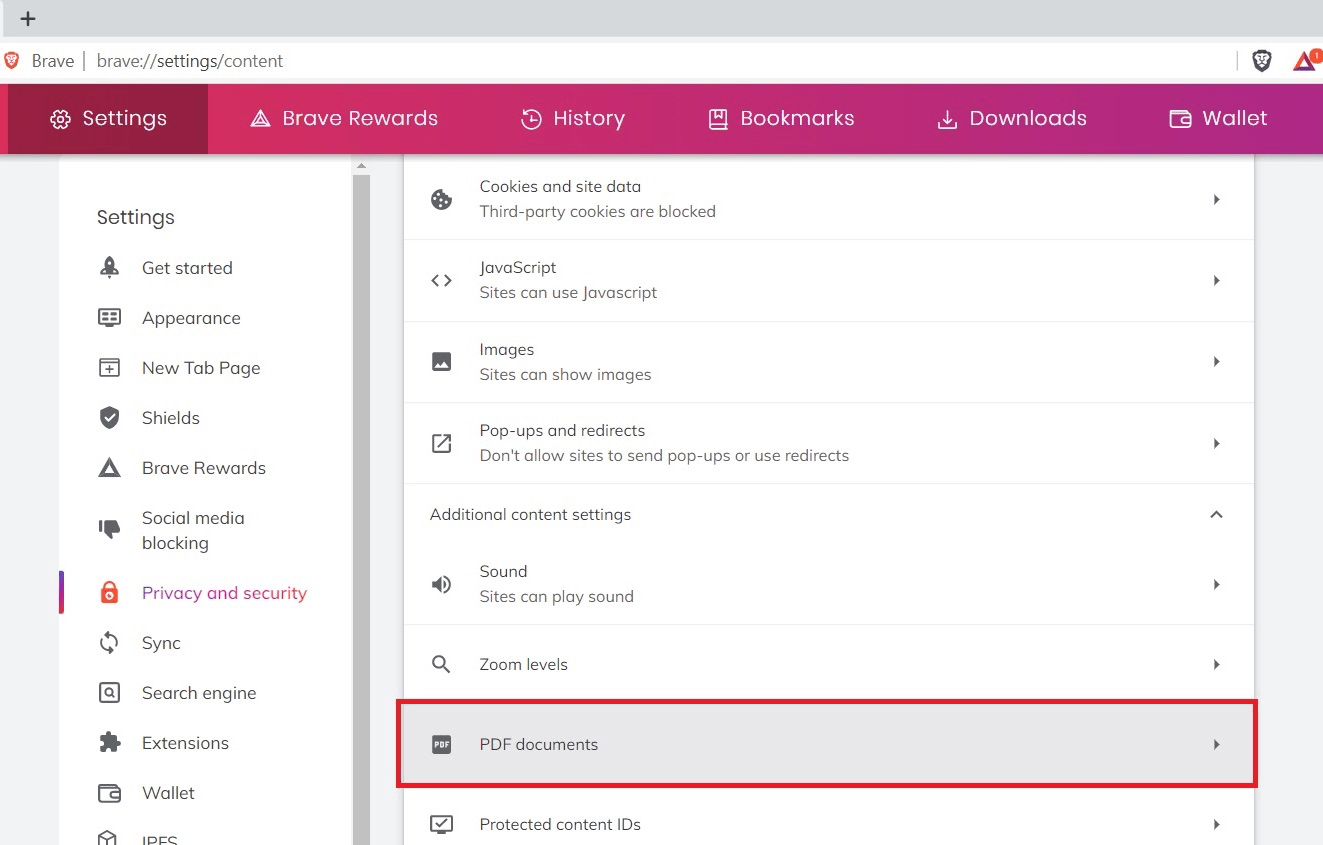
- 在“默认行为”下,切换到“下载 PDF”单选选项。
默认设置是“在 Brave 中打开 PDF”。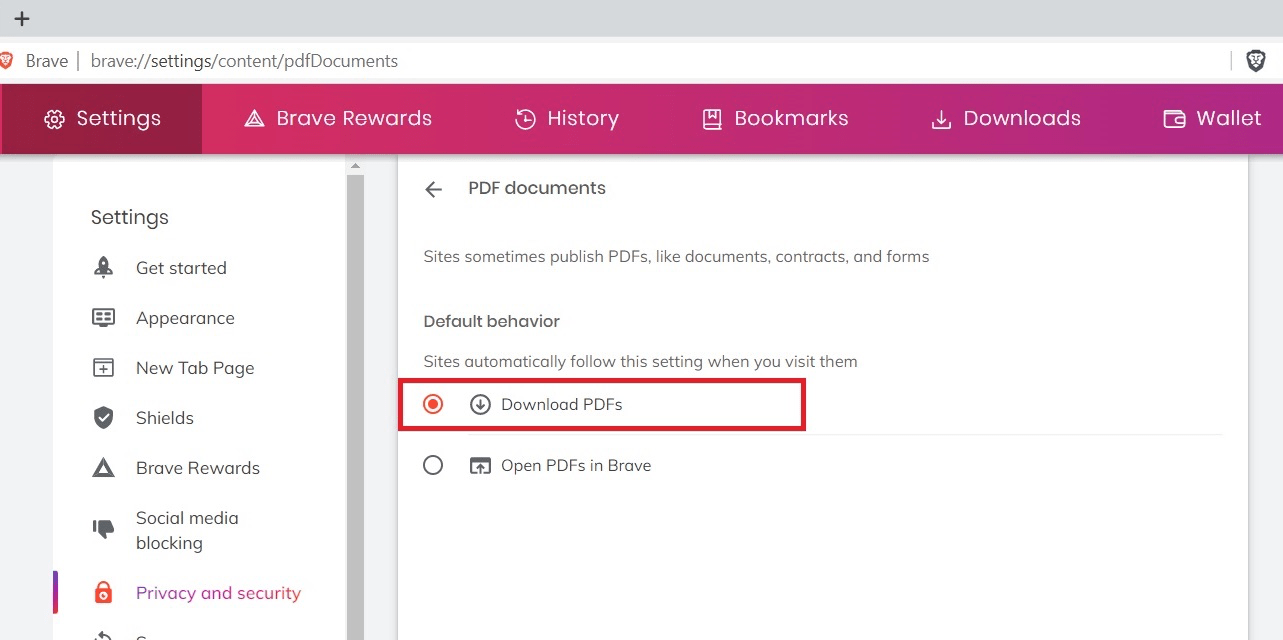
更改设置后关闭选项卡。现在,您可以立即在浏览器上下载PDF。
下载文档
更改 PDF 文档设置后,您可以前往要下载 PDF 的网站。当您单击它时,您将看到浏览器没有打开而是下载它。
更改设置之前
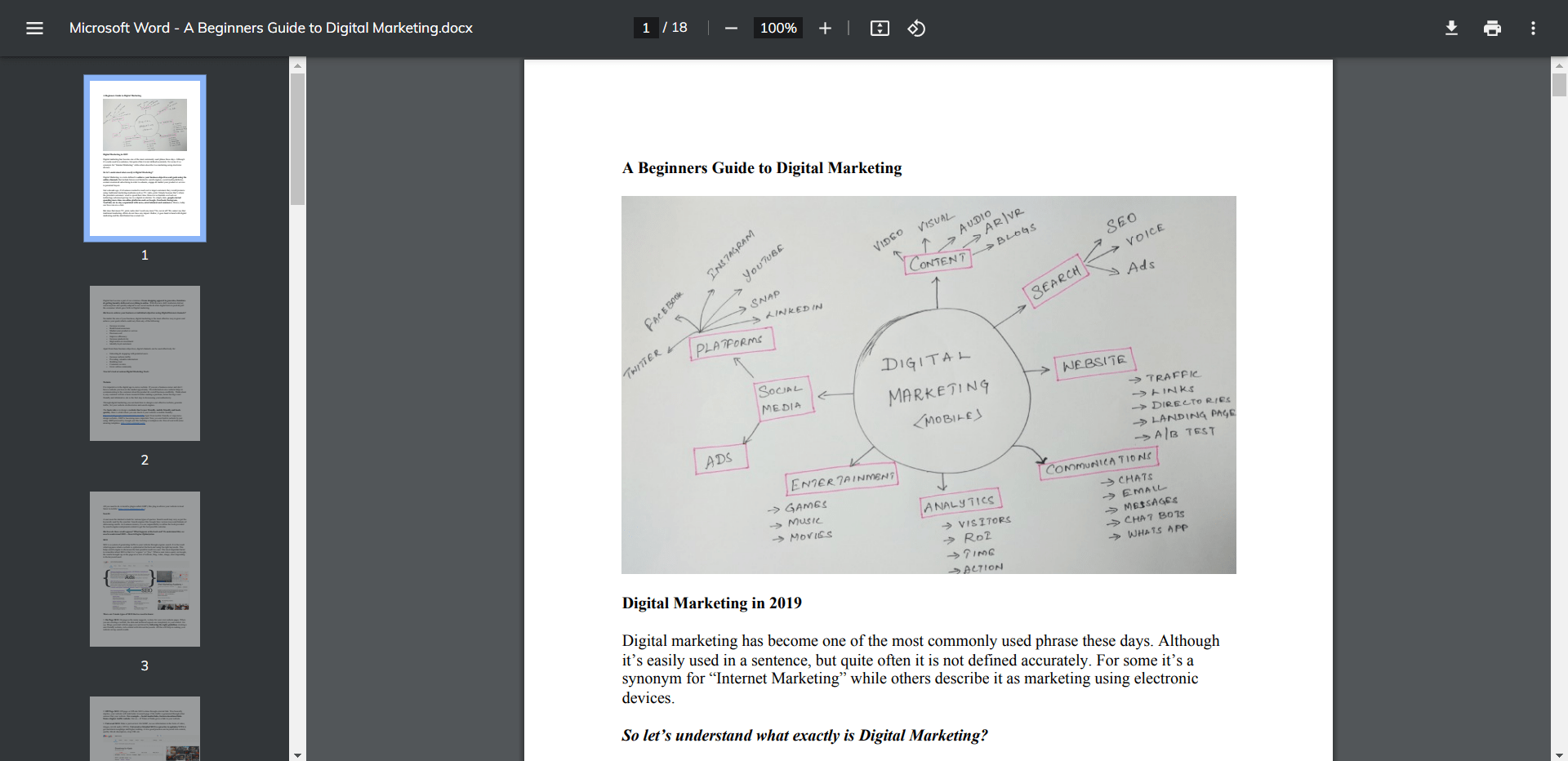
您会在屏幕截图中注意到,一旦您尝试下载 PDF,Brave 浏览器将在浏览器内的 PDF 查看器中打开。
更改设置后
转到网站并单击要保存的PDF文件链接。
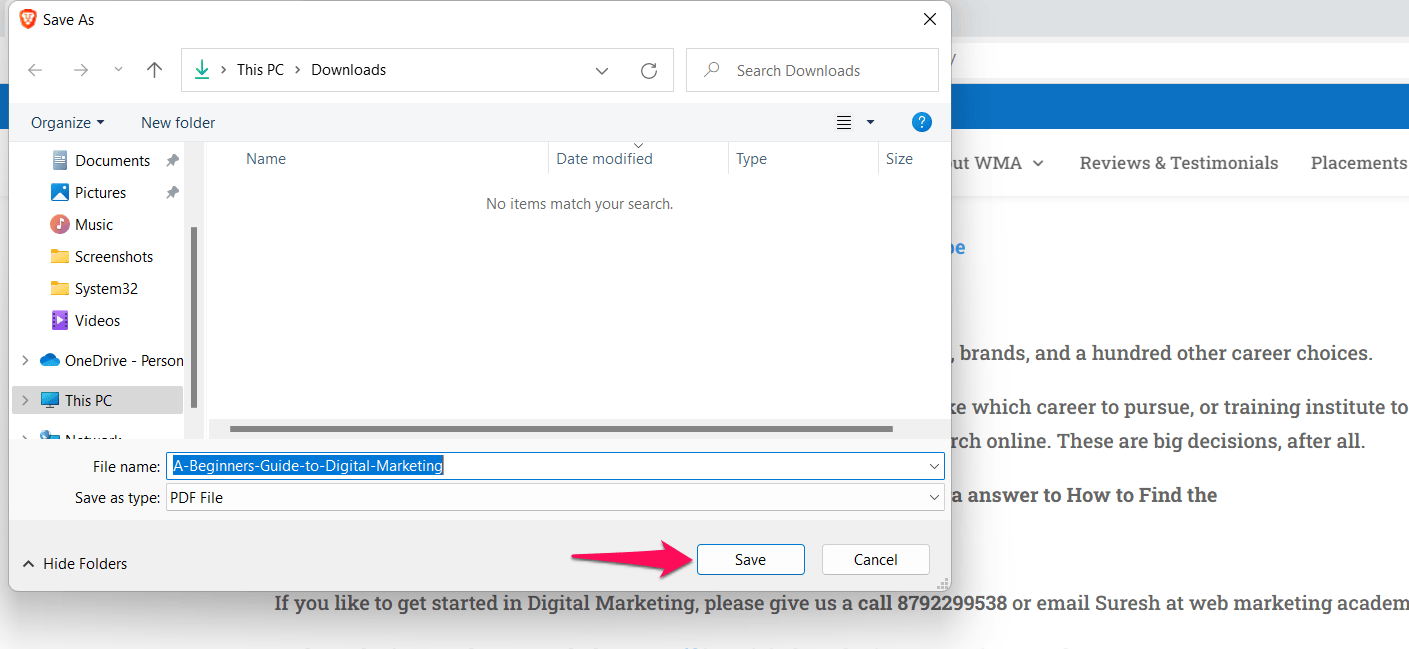
更改设置后,文件将无法打开。浏览器会要求您将其保存在设备上。
勇敢的浏览器是一个新的但很棒的浏览器。最近,它已经上升到顶峰。它对隐私的关注是其最大的优势之一。首次开始使用时,必须根据自己的喜好对其进行自定义。这涉及更改所有浏览器设置以满足您的需求。
一个这样的浏览器设置,如果您特别关注您希望浏览器在单击 PDF 文件时执行的操作,则必须更改 PDF 设置。
未经允许不得转载:表盘吧 » 如何在 Brave 上禁用 PDF 查看器并下载 PDF?